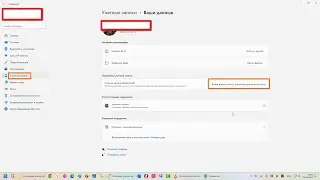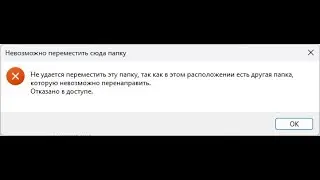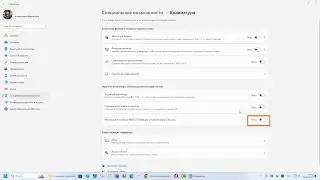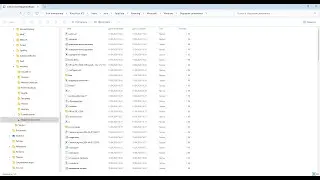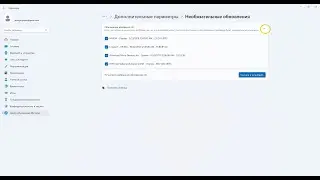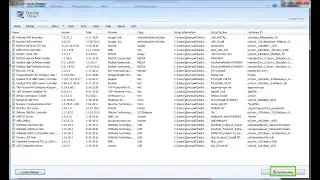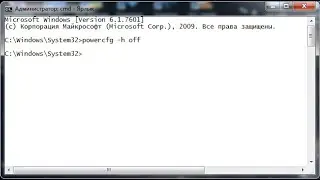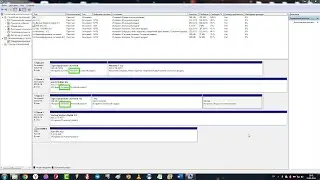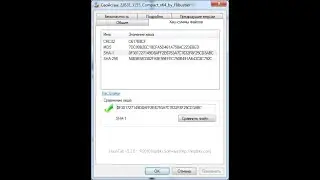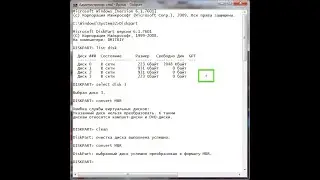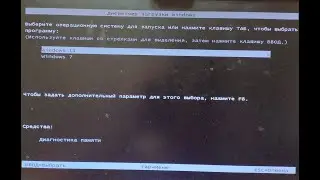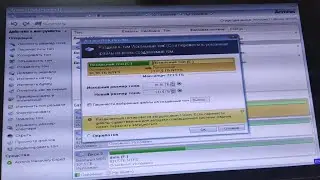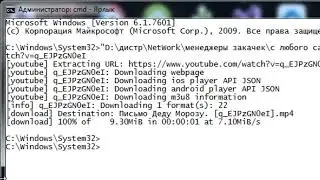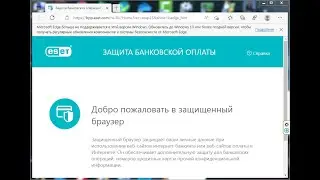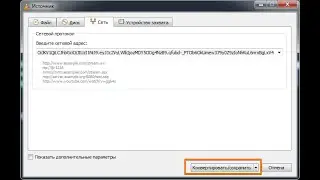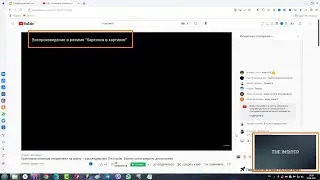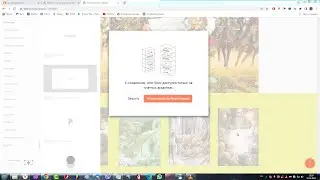Установка Windows 7 в варианте Обновление (поверх установленной операционной системы)
Обновление Windows поверх установленной операционной системы.
В процессе установки Windows 7 доступны два варианта.
• Обновление. Этот вариант заменяет текущую версию Windows версией Windows 7 и сохраняет файлы, параметры и программы на компьютере.
• Выборочная установка. Этот вариант заменяет текущую версию Windows версией Windows 7, но не сохраняет файлы, параметры и программы. По этой причине он также называется чистой установкой.
Установка Windows 7 в варианте "Обновление"
1. Включите компьютер и дождитесь обычной загрузки Windows. (Для обновления нельзя запускать или загружать компьютер с установочного носителя Windows 7.)
2. После загрузки Windows выполните одно из следующих действий.
• Если Windows 7 загружена из Интернета, перейдите к установочному файлу и дважды щелкните его.
• Если есть установочный диск Windows 7, вставьте его в дисковод. Программа установки должна запуститься автоматически. Если она не запускается, нажмите кнопку Пуск , выберите элемент Компьютер, дважды щелкните DVD-дисковод, чтобы открыть установочный диск Windows 7, а затем дважды щелкните файл setup.exe.
• Если установочные файлы Windows 7 загружены на USB-устройство флэш-памяти, вставьте его в компьютер. Программа установки должна запуститься автоматически. Если она не запускается, нажмите кнопку Пуск , выберите элемент Компьютер, дважды щелкните USB-устройство, а затем дважды щелкните файл setup.exe.
3. На странице Установка Windows нажмите кнопку Установить сейчас.
4. На странице Получение важных обновлений для установки рекомендуется получить последние обновления для обеспечения успешной установки и защиты компьютера от угроз. Для получения обновлений установки требуется подключение к Интернету.
5. Если вы принимаете условия лицензионного соглашения на странице Ознакомьтесь с условиями лицензии, выберите вариант Я принимаю условия лицензии, а затем нажмите кнопку Далее.
6. Чтобы начать обновление, на странице Выберите тип установки выберите вариант Обновление. Возможно появление отчета о совместимости.
7. Следуйте инструкциям, чтобы завершить установку Windows 7.
Примечание.
• После завершения установки Windows 7 может понадобиться обновить драйверы. Для этого нажмите кнопку Пуск , выберите пункты Все программы и Центр обновления Windows. Если в Центре обновления Windows нет нужного драйвера, обратитесь к разделу Обновление драйвера для оборудования, которое работает неправильно или перейдите на веб-страницу Центр совместимости Windows 7.
• Если в выбранном разделе имеется копия системы Windows и вы неотформатируете и не удалите этот раздел, пользовательские файлы будут сохранены в папке Windows.old в этом разделе. После установки можно будет открыть эту папку.
• Некоторые программы, в том числе Почта Windows и Outlook Express, больше не входят в Windows 7. Если вы использовали почтовую программу Почта Windows или Outlook Express, то после установки Windows 7 для чтения сообщений и получения электронной почты потребуется установить новую почтовую программу.
Предварительная подготовка.
Выберите для установки 32-разрядный или 64-разрядный выпуск системы Windows 7. Чтобы можно было установить 64-разрядный выпуск системы Windows, в компьютере должен быть установлен процессор с поддержкой 64-разрядных вычислений.
Если компьютер будет подключен к сети, запишите имя компьютера. Если используется система Windows Vista, выполните указанные ниже действия, чтобы узнать имя компьютера. Нажмите кнопку Пуск, щелкните правой кнопкой мыши пункт Компьютер и выберите пункт Свойства. Имя компьютера будет указано в разделе Имя компьютера, имя домена и параметры рабочей группы.
Ознакомьтесь с разделом «Известные проблемы» в конце этого документа.
Прочтите заявление о конфиденциальности для системы Windows 7 по адресу http://go.microsoft.com/fwlink/?linki...
Подключитесь к Интернету, чтобы можно было загрузить последние обновления установочных файлов. Если компьютер не подключен к Интернету, все равно можно обновить или установить систему Windows.
Обновите антивирусную программу (если это необходимо), запустите ее, а затем отключите. После установки системы Windows не забудьте включить антивирусную программу или установить новую антивирусную программу, поддерживаемую системой Windows 7.
Загрузите с веб-страницы антивирус http://go.microsoft.com/fwlink/?LinkI... и запустите средство удаления вредоносных программ для Microsoft Windows. Оно проверит компьютер на наличие вредоносных программ, которые могут помешать обновлению, и поможет удалить их. Это средство выводит описание удаленных вредоносных программ и отправляет отчет в корпорацию Майкрософт, чтобы мы могли улучшить наши продукты и услуги. Никакие сведения в этих отчетах не будут использованы для идентификации пользователя или связи с ним. Дополнительные сведения см. в заявлении о конфиденциальности для средства удаления вредоносных программ для Windows по адресу http://go.microsoft.com/fwlink/?linki...